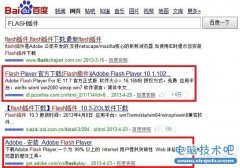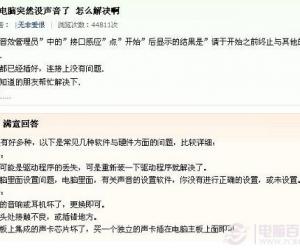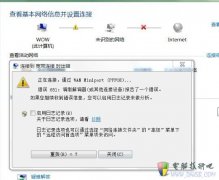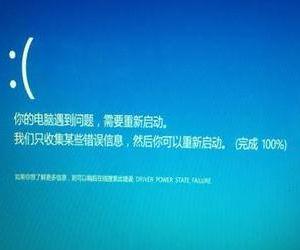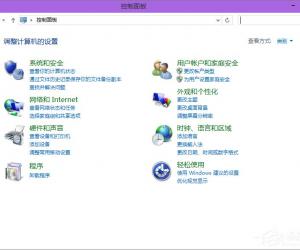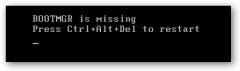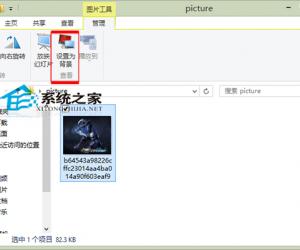声音图标不见了 电脑声音图标不见了怎么办
发布时间:2015-12-11 11:21:45作者:知识屋
声音图标不见了 电脑声音图标不见了怎么办。我们使用电脑时候,有时候想调整音量,却发现电脑的声音图标没了,这可急坏人了。可是怎么好好的图标右下的小喇叭会没了呢。其中的原因也是很多。不过大部分而言,主要是操作或者设定导致的。小编现在介绍几个解决办法给大家,让各位出现电脑没声音图标的网友都能顺利解决。
声音图标不见了的原因
电脑桌面右下角出现声音图标不见了主要有以下几个原因:
⒈)电脑中病毒或木马导致
电脑中病毒导致的电脑没声音或者声音图标不见了一般很少发生,不过确实也存在这种可能,病毒破坏系音频驱动文件导致的居多。
⒉)电脑设置了隐藏声音图标
一般系统默认是显示声音图标的,排除了病毒原因,那么接下来就需要考虑是不是电脑被设置了隐藏声音图标。
⒊)声卡或音频服务被禁用
如果声卡或音频服务被禁用就会出现声卡被禁用,自然在桌面右下脚看不到声音图标了。
声音图标不见了的解决办法
既然上面我们为大家列出了导致声音不见了导致可能产生的原因,那么解决办法就有思路了,按照以上提示的原因一步一步排查即可:
⒈)首先对电脑进行全盘扫描
推荐大家使用金山或者360杀毒软件对电脑进行全盘扫描,一般此类情况比较少见,真遇到按提示清楚并修复即可。
⒉)声音图标不小心被设置成隐藏了的解决办法
进入电脑桌面,进入开始 - 设置 - 控制面板,在控制面板中选择“声音和音频设备”如下图:

如上图,在声音和音频设备属性中,我们在顶部菜单中切换到“音量”选项卡,之后下面即可看到有一项“将音量图标放入任务栏(I)”选项,将其前面的勾选上,之后确定退出即可。

选择了之后,确定然后回到桌面,我们可以看到桌面由下角声音图标就回来了。
⒊)声卡或音频服务被禁用了的解决办法
进入设备管理器,检查声卡是否被禁用,如果被禁用将其取消即可,如下图:

如上图,如果声卡设备被禁用,其图标上会有一个红色X,右键选择启用即可,另外如果是声卡驱动问题,其图标上会有黄色感叹号,那么需要重新安装声卡驱动,菜鸟朋友建议使用驱动精灵安装。
最后一个需要注意的是很多朋友喜欢使用金山卫士或者360安全优化开机启动项,如果不小心禁用了电脑音频服务,那么也会导致声音图标不见的发生,因此遇到这类问题,这个也需要注意下。关于声音图标不见了,一般就是以上一些原因产生了,其实解决办法也很简单,只要了解可能会产生的原因,逐步排查即可。各操作系统基本大同小异,应该都不是很难。
知识阅读
软件推荐
更多 >-
1
 设置路由器:解决192.168.1.1进不去的故障
设置路由器:解决192.168.1.1进不去的故障2013-09-14
-
2
电脑开机蓝屏stop:0X000000ED错误代码怎么解决?
-
3
路由器总掉线怎么回事? 如何解决?
-
4
网络和共享中心打不开怎么办?网络和共享中心打不开的解决方法
-
5
点击淘宝聊天链接无反应是什么原因?
-
6
宽带错误651什么意思?宽带错误651的解决办法!
-
7
硬盘坏了怎么修复 教你如何修复硬盘坏道
-
8
宽带连接错误629代码的解决办法
-
9
近期热门问题:Google打不开?2014谷歌打不开原因分析
-
10
看爱奇艺在线视频画面上有滚动文字怎么办?